Как вы автоматически сохраняете вложения Gmail на Google Диск
Если у вас есть важный файл в Gmail , который вы хотите сохранить на Google Диске(Google Drive) , в этом посте показано, как это можно сделать. С помощью этого простого руководства можно сохранить вложения из Gmail на Google Диск . (save attachments from Gmail to Google Drive)К вашему сведению, вам не нужно загружать какое-либо стороннее программное обеспечение, расширение или выбирать какую-либо услугу, поскольку Gmail позволяет пользователям делать это с помощью встроенной опции.
Gmail — это популярный и надежный почтовый сервис, который можно использовать для любых целей. Хотя Gmail и Google Диск(Google Drive) интегрированы друг в друга, Gmail по умолчанию не сохраняет изображения или любые другие вложения на Google Диске . (Google Drive)Но иногда вам может понадобиться сохранить файл на Google Диске(Google Drive) , чтобы вы могли использовать его или поделиться им с кем-то.
Обратите(Please) внимание, что вы можете сохранить любое вложение, включая изображение, документ и т. д. Однако иногда вы можете не видеть опцию, которую мы покажем вам здесь. В таких случаях вам нужно выбрать ручной метод. Это означает, что вам нужно сохранить вложение и загрузить его на Google Диск(Google Drive) вручную. Кроме этого, вы можете следовать этому руководству, чтобы выполнить работу.
Как автоматически сохранять вложения Gmail на (Gmail)Google Диск(Google Drive)
Чтобы сохранить вложения из Gmail на Google Диск(Google Drive) , выполните следующие действия.
- Откройте электронное письмо, содержащее вложения.
- Нажмите кнопку (Click)Сохранить(Save) на диск(Drive) / Сохранить(Save) все на диск(Drive) .
- Выберите путь, по которому вы хотите сохранить.
Для начала войдите в свою учетную запись Gmail из веб-браузера на своем ПК и откройте электронное письмо с вложениями.
Если электронное письмо имеет одно вложение, по умолчанию вы не найдете никаких вариантов. Вам нужно навести указатель мыши на вложение, чтобы появилась кнопка « Сохранить на диск ».(Save to Drive )
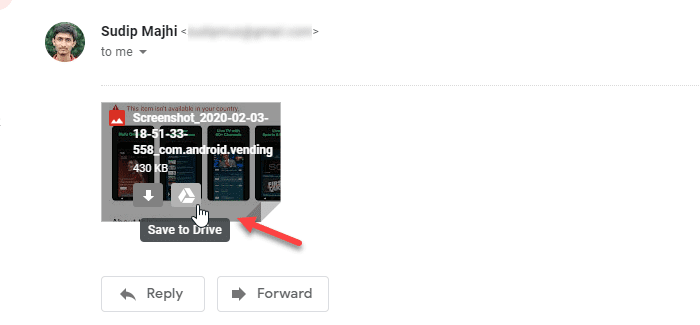
Это сохраняет вложения в корневом каталоге. Если вы хотите переместить его в определенную папку, вы можете нажать кнопку « Упорядочить(Organize ) » и выбрать путь, по которому вы хотите сохранить файл.
Если ваше электронное письмо содержит несколько вложений, и вы хотите сохранить их все на Google Диске(Google Drive) , нет необходимости использовать метод, упомянутый выше.
Вместо этого вы можете нажать кнопку « Сохранить все на диск(Save all to Drive ) » , чтобы сделать это автоматически.

Как обычно, вы можете переместить файлы в другую папку после того, как они будут сохранены в вашем хранилище Google Диска .(Google Drive)
Вот и все! Я надеюсь, что это помогает.
Related posts
Google Drive Видео не играют или показывают blank screen
Как сохранить файлы из LibreOffice напрямую на Google Drive
Cyberduck: бесплатный FTP, SFTP, WebDAV, Google Drive client для Windows
Google Drive продолжает падать на Windows PC
Move Shared folder на другой диск с разрешениями в Google Drive
Как обезопасить Google or Gmail account от хакеров
Как удалить Google Plus account без удаления Gmail
Как очистить Cache в Google Drive and Google Docs
Как выйти из одного Google account при использовании нескольких учетных записей
Как сохранить вложения Outlook email в Google Drive на iPad
Delete junk Временные файлы и Declutter Google Drive storage
Невозможно загрузить файлы на Google Drive в Windows 10
Как синхронизировать Content по всем устройствам с Google Drive для Desktop
Как удалить дубликаты файлов на Google Диске
5 способов загрузки файлов на Google Drive
Google Drive продолжает отключаться или застрять на попытке подключиться
Создать прямую ссылку на ссылку Google Sheets PDF через Google Drive
Как Backup Gmail на Hard Drive на Windows 10
Как конвертировать Excel file на PDF online, используя Google Drive
Google Drive vs Dropbox: Особенности, Software, Storage Планы Comparision
